
Sa kini nga manwal, ang kasayuran kung ngano nga ang ingon nga sayup nahitabo, ug, siyempre, aron matul-id kini sa lainlaing mga kahimtang: Kung wala'y hinungdan nga datos sa sistema sa sistema o mga kaso diin kinahanglan nga maluwas. Susama nga mga sayup sa pag-install sa OS ug mga pamaagi alang sa pagsulbad niini (nga mahimo'g makita pagkahuman sa pipila ka mga paagi sa Internet nga gitul-id dinhi): Ang pinili nga diskwento adunay usa ka estilo sa seksyon sa GPT, ang Windows Ang sayup sa pag-install dili mahimo alang sa kini nga disc. "(sa mga konteksto gawas sa GPT ug MBR).
Ang hinungdan sa sayup nga "dili kami makahimo usa ka bag-o o makit-an ang usa ka naa nga seksyon"
Ang nag-unang rason alang sa imposible sa pagbutang Windows 10 sa espesipikong mensahe nga dili gibuhat sa usa ka bag-o nga pagbulag, pagkabahin mao ang kasamtangan nga partition gambalay sa malisud nga disk o SSD, nga magpugong sa paglalang sa mga gikinahanglan nga partitions sistema sa bootloader ug sa pagkaayo palibot.
Kung kini tin-aw gikan sa gihulagway nga dili sa katapusan, kung unsa gyud ang mahitabo, gisulayan nako nga ipasabut kung dili
- Ang sayup nahitabo sa duha nga mga kahimtang. Una nga kapilian: Sa bugtong HDD o SSD nga gi-install ang sistema, adunay mga partisyon lamang nga gihimo nimo sa mano-mano, sa diskpart (o paggamit sa mga pondo sa Acronis (o pananglitan, Usa ka seksyon sa tibuuk nga disk, kung kini kaniadto gigamit sa pagtipig sa datos, mao ang ikaduha nga disk sa computer o gipalit lang ug na-format). Sa parehas nga oras, ang problema nagpakita sa iyang kaugalingon sa pag-load sa EFI mode ug pag-instalar sa disk sa GPT. Ikaduha nga kapilian: Sa usa ka computer labaw pa sa usa ka pisikal nga disk (o ang flash drive gihubit ingon usa ka lokal nga disk), imong gi-install ang sistema sa disk 1, ug ang disc 0, nga naa sa ilang kaugalingon nga mga seksyon nga dili magamit Ingon usa ka partisyon sa sistema (ug mga seksyon sa sistema kanunay nga natala sa installer sa disk 0).
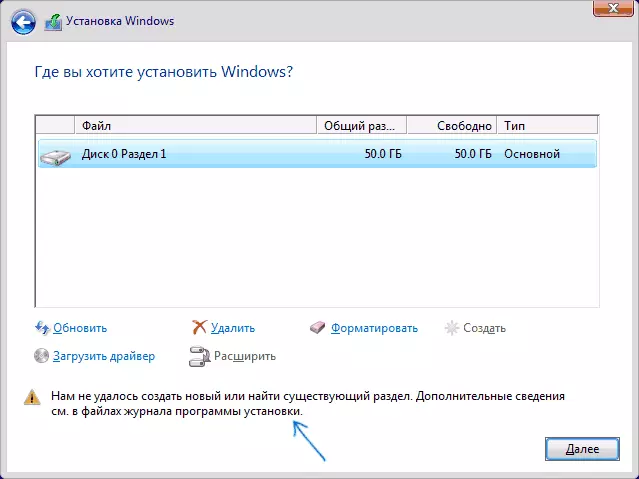
- Sa niini nga kahimtang, ang Windows 10 Instant "Walay paagi" sa paghimo sa sistema seksyon (nga makita diha sa mosunod nga screenshot), ug kaniadto gibuhat sa mga seksyon nga sistema usab nga nawala (sukad sa disk dili kaniadto systemic o, kon kini reformatted walay pagkuha ngadto sa asoy sa panginahanglan alang sa Sections sistema) - Kini mao gayud ang hubaron "dili kita makahimo sa paghimo sa usa ka bag-o nga sa usa o sa pagpangita sa usa ka kasamtangan nga seksyon."
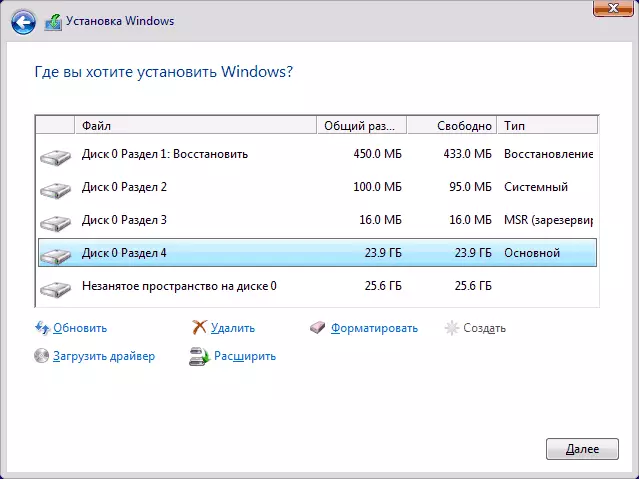
katin-awan Kini nga na igo alang sa usa ka labaw nga batid nga user sa pagsabut sa kahulugan sa problema ug sa pagtul-id niini. Ug alang sa mga tiggamit novice, daghang mga solusyon nga gihulagway sa ubos.
Pagtagad: Ang mosunod nga mga solusyon mosugyot nga gibutang kamo ang usa sa ka OS (ug dili, alang sa panig-ingnan, sa Windows 10 human sa pagbutang Linux), ug, sa Dugang pa, ang disc nga ang instalar gipahigayon gipaila ingon nga usa ka disc 0 (kon kini dili sa diha nga ikaw adunay pipila ka mga disk sa usa ka PC, sa pag-usab sa han-ay sa mga malisud nga drive ug SSD sa bios / uefi sa ingon nga ang target disk anaa sa unang dapit, o sa yano switch sa SATA kable).
Pipila importante nga mubo nga mga sulat:- Kon sa disk instalar nga programa 0 dili mao ang sama nga disk (pakigpulong mahitungod sa pisikal nga HDD) nga sistema sa giplano (ie, mo kini sa ibabaw sa disk 1), ug, alang sa panig-ingnan, sa usa ka disk sa data, nan kamo mahimo sa pagpangita alang sa bios / UEFI lantugi responsable sa pagsunod sa mando sa lisud nga drive sa sistema (dili sa mao usab nga ingon sa mga order load) ug-instalar sa mga disk nga-instalar sa unang dapit. Kini mahimo na nga igo sa pagsulbad sa problema. Sa lain-laing mga bersiyon sa BIOS, ang mga lantugi mahimong nahimutang sa lain-laing mga dapit, kasagaran sa usa ka linain Hard disk Drive Priority subseksiyon sa tab Boot kontorno (apan mahimo usab nga sa configuration SATA). Kon dili kamo makakaplag sa maong usa ka sukaranan sa pagpangita, mahimo lamang sa pag-usab sa mga galong sa taliwala sa duha ka disk, kini usab sa ilang han-ay.
- Usahay kon Windows instalar gikan sa usa ka flash drive o sa usa ka eksternal nga lisud nga disk, kini sila gipakita nga ingon sa usa ka disc 0. Sa kini nga kaso, sa pagsulay sa pagbutang sa load dili gikan sa flash drive, apan gikan sa unang malisud nga disk sa BIOS (nga gihatag nga ang oS dili-instalar sa ibabaw niini). Loading gihapon mahitabo gikan sa usa ka eksternal nga drive, apan karon sa ilalum sa disk 0 kita makabaton sa gitinguha nga malisud nga disk.
Sayop pagtul-id sa wala sa importante nga data sa disk (seksyon)
Ang una sa mga paagi sa pagtul-id sa problema nagaangkon sa usa sa duha ka mga kapilian:
- Sa disk sa pag-instalar Windows 10 walay importante data ug sa tanan nga mao ang subject sa pagtangtang (o na thread).
- Adunay labaw pa kay sa usa ka pagbulag, pagkabahin sa disk ug sa una sa kanila walay importante nga data nga imong gusto aron sa pagluwas, samtang ang pagbulag, pagkabahin gidak-on igo sa pag-instalar sa sistema sa.
Sa niini nga mga sitwasyon, ang mga solusyon mahimong yano kaayo (data gikan sa unang pagbulag, pagkabahin nga thread):
- Sa Instalar Program, nagpasiugda sa pagbulag, pagkabahin nga kamo sa pagsulay sa pag-instalar Windows 10 (kasagaran disk 0 seksyon 1).
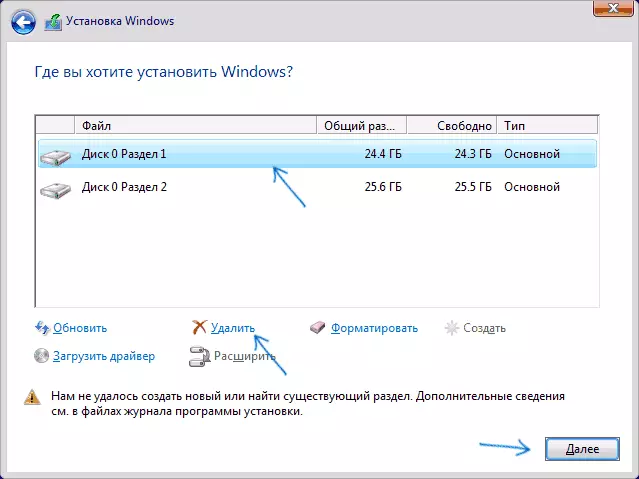
- Click "panas". Kini mao ang mas maayo aron sa pagpapahawa sa tanan nga mga seksyon gikan sa disk 0 (nga gihatag nga ang sistema nga gibutang sa ibabaw niini, ug walay importante nga data).
- Ipasiugda "magamit nga luna sa usa ka disk 0" ug i-klik "Sunod". Sa pagmatuod sa mga paglalang sa mga partitions sistema kon ang maong usa ka hangyo mao ang ingon nga, ang instalar magpadayon. Kon kini wala sa trabaho, unya pagsugod usab sa computer, magsugod ang instalar pag-usab ug magsugod sa instalar sa usa ka wala magamit nga luna.
Samtang kamo mahimo tan-awa, ang tanan nga butang mao na mga walay-pagtagad, ug sa bisan unsa nga mga lihok sa sugo linya sa paggamit sa DiskPart (pagpala partitions o paglimpyo sa disk sa paggamit sa Clean sugo) diha sa kadaghanan sa mga kaso wala gikinahanglan. Pagtagad: Ang programa instalar nagkinahanglan sa paghimo sa sistema sa partitions sa disk 0, ug dili 1, ug uban pa
Sa katapusan - video Panudlo alang sa pagtul-id sa mga sayop sa diha nga sa paghimo sa pamaagi nga gihulagway sa ibabaw, ug unya dugang nga mga pamaagi alang sa pagsulbad sa mga problema.
Kon sa unsang paagi sa pag-ayo "Napakyas sa paghimo sa usa ka bag-o nga sa usa o sa pagpangita sa usa ka kasamtangan nga seksyon" Kon pagbutang sa Windows 10 sa usa ka disk sa importante nga data
Ang ikaduha nga komon nga sitwasyon - pagbutang Windows 10 gihimo sa ibabaw sa mga disk, nga kaniadto nag-alagad sa datos tindahan, ang labing lagmit, sama sa gihulagway sa miaging solusyon, kini naglangkob sa lamang sa usa ka pagbulag, pagkabahin, apan ang mga data sa ibabaw niini kinahanglan nga dili naangol.Sa kini nga kaso, ang atong buluhaton mao ang sa squeeze sa seksyon ug buhian sa usa ka luna disk aron nga sistema mga seksyon sa operating system gilalang didto.
Ikaw makahimo niini uban sa duha sa Windows 10 instalar nga programa ug sa ikatolo ka-partido nga libre nga mga programa alang sa pagtrabaho uban sa disc partitions, ug sa niini nga kaso sa ikaduha nga pamaagi, kon mahimo, sa paggamit niini, mahimong mas (dugang nga nagpatin-aw kon nganong).
buhian kita sa usa ka dapit alang sa partitions sa sistema sa paggamit sa diskpart sa programa instalar
Kini nga pamaagi mao ang maayo tungod kay sa paggamit niini, dili kita kinahanglan sa usa ka butang nga dugang nga, dugang pa sa na nga nagdagan Windows 10 nga programa sa instalar. Minus ang pamaagi mao nga human sa instalar, kita makadawat og usa ka dili na ordinaryo nga partition gambalay sa disk sa diha nga ang bootloader anaa sa ibabaw sa seksyon sa sistema sa, ug sa dugang nga natago mga seksyon nga sistema - sa katapusan sa mga disk, ug dili sa iyang sinugdanan, ingon nga kini kasagaran mahitabo (sa niini nga kaso, ang tanan pagtrabaho, apan sa umaabot, alang sa panig-ingnan, sa diha nga ang mga problema uban sa loader, ang pipila ka sumbanan nga mga paagi sa pagsulbad sa mga problema nga dili sa pagbuhat nga sama niini sama sa gilauman).
Sa niini nga situwasyon, ang gikinahanglan nga mga buhat nga ingon sa mosunod:
- Samtang sa Windows 10 instalar Program, press shift + H10 (o pagbalhin + FN + H10 sa pipila laptop).
- Ang sugo nga linya makaabli sa, sa paggamit sa mosunod nga mga sugo diha sa kahusay.
- diskpart.
- Ilista ang gidaghanon
- Pilia ang Tomo N (diin ang N mao ang gidaghanon sa usa ka gidaghanon sa hard disk o ang katapusan nga partisyon niini, kung adunay pipila niini, ang numero gikuha gikan sa mga resulta sa miaging sugo. Mahinungdanon: Mahinungdanon: Kini kinahanglan nga mga 700 MB sa libre nga wanang).
- Pagtangtang = 700 Minimum = 700 (sa akong screenshot - 1024, tungod kay wala'y pagsalig kung pila ang gikinahanglan. Ang 700 MB igo na).
- Mogawas
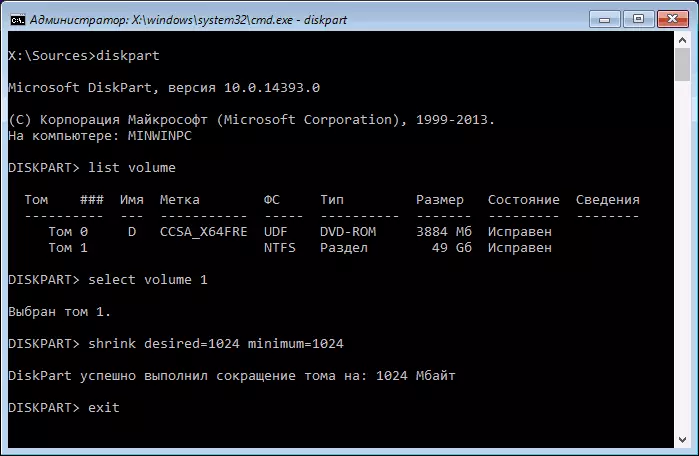
Pagkahuman niana, isara ang linya sa mando, ug sa bintana sa pagpili sa seksyon alang sa pag-instalar, i-klik ang "Pag-update". Pagpili usa ka seksyon aron ma-install (dili wala'y pulos nga wanang) ug i-klik ang "Sunod". Sa parehas nga oras, magpadayon ang pag-instalar sa Windows 10, ug ang wanang nga wala'y trabaho gamiton aron makamugna ang mga partisyon sa sistema.
Paggamit sa Minito Partition Wizard Bootable nga libre ang mga seksyon sa Space Space
Aron makahimo usa ka lugar alang sa mga partisyon sa Windows 10 System 10, ug sa sinugdanan sa disk) ug dili mawala ang hinungdanon nga datos alang sa pagtrabaho sa mga partisyon sa partisyon. Sa akong pananglitan, kini usa ka libre nga Minito Partition Wizard Utility, nga magamit ingon usa ka imahe sa ISO sa opisyal nga website https://www.partition-t.pling.html (gikan sa opisyal nga site nga gikuha Ang pag-download sa ISO apan kini sa usa ka archive sa web, kung imong tan-awon ang gitakda nga panid sa miaging mga tuig).
Kini nga Iso mahimo ka magsunog sa usa ka disk o boot flash drive (Bootable Flash Drive nga magamit gamit ang Rufus Program, Pilia ang MBR o GPT alang sa BIOS ug UEFI - FAMDIVE ALANG SA EFI Pag-download, ug kini lagmit, ang imong kaso mahimong kopyahon ang tanan nga sulud sa imahen sa ISO sa Flash Drive nga adunay sistema sa Fat32 file).
Pagkahuman pag-load gikan sa gilalang drive (luwas nga pag-download kinahanglan nga baldado, tan-awa kung giunsa pag-disable ang luwas nga boot) ug himuon ang mosunod:
- Sa screensaver sa programa, i-press ang Enter ug maghulat alang sa pag-download.
- Pilia ang una nga partisyon sa disk, ug dayon i-press ang "paglihok / pagbag-o" aron mabag-o ang seksyon.
- Sa sunod nga bintana, ginamit ang mouse o timailhan sa mga numero, libre ang lugar nga "nahabilin" gikan sa seksyon, mga 700 MB ang kinahanglan igo.

- Pag-klik OK, ug dayon, sa punoan nga bintana sa Program - i-apply.
Human sa pagpadapat sa mga pagbag-o, i-restart ang computer gikan sa Windows Distribution - niining panahona usa ka sayup nga napakyas sa paghimo sa usa ka bag-o nga bahin nga dili kinahanglan, ug ang pag-install malampuson (kung ang pag-install kinahanglan nga mag-instalar, ug dili ma-install Space sa Disk).
Naglaum ko nga ang panudlo makatabang, ug kung adunay usa ka butang nga kalit nga wala molihok o nagpabilin nga mga pangutana - pangutan-a sa mga komentaryo, sulayan nako ang pagtubag.
